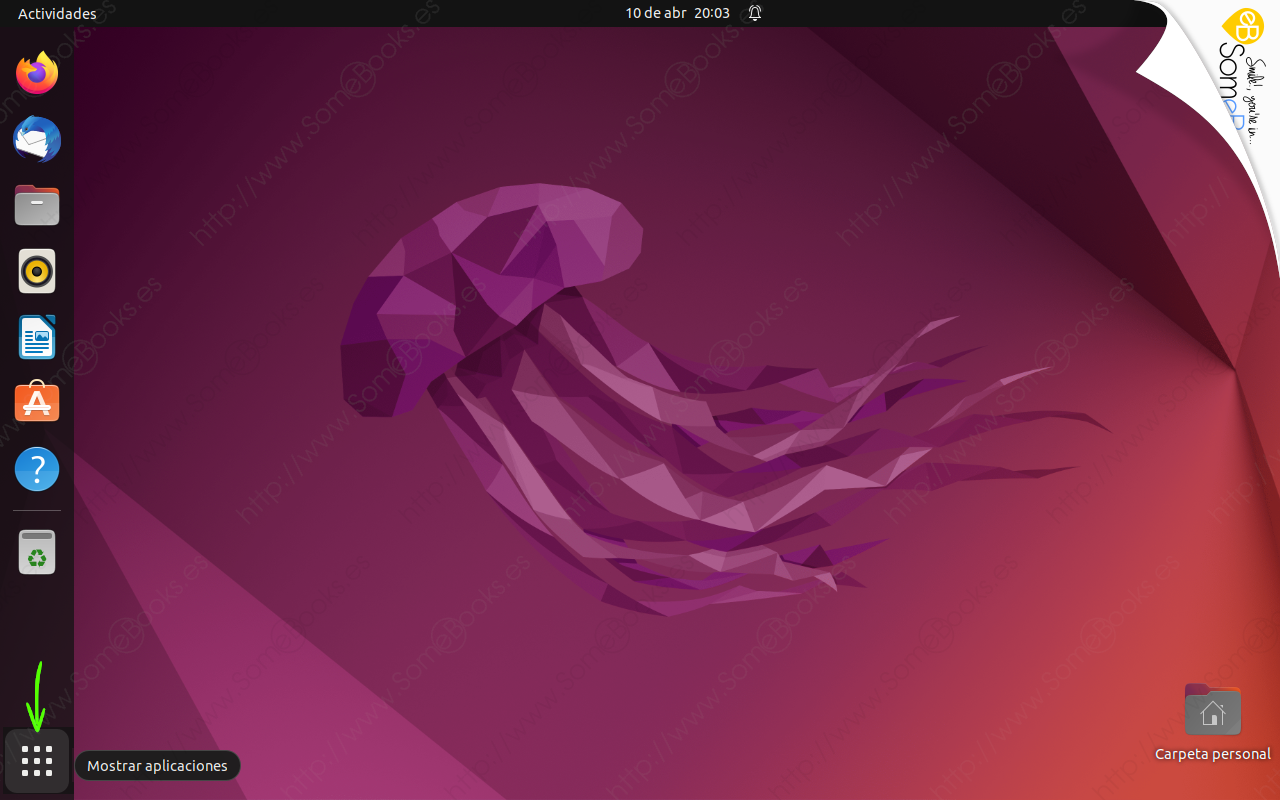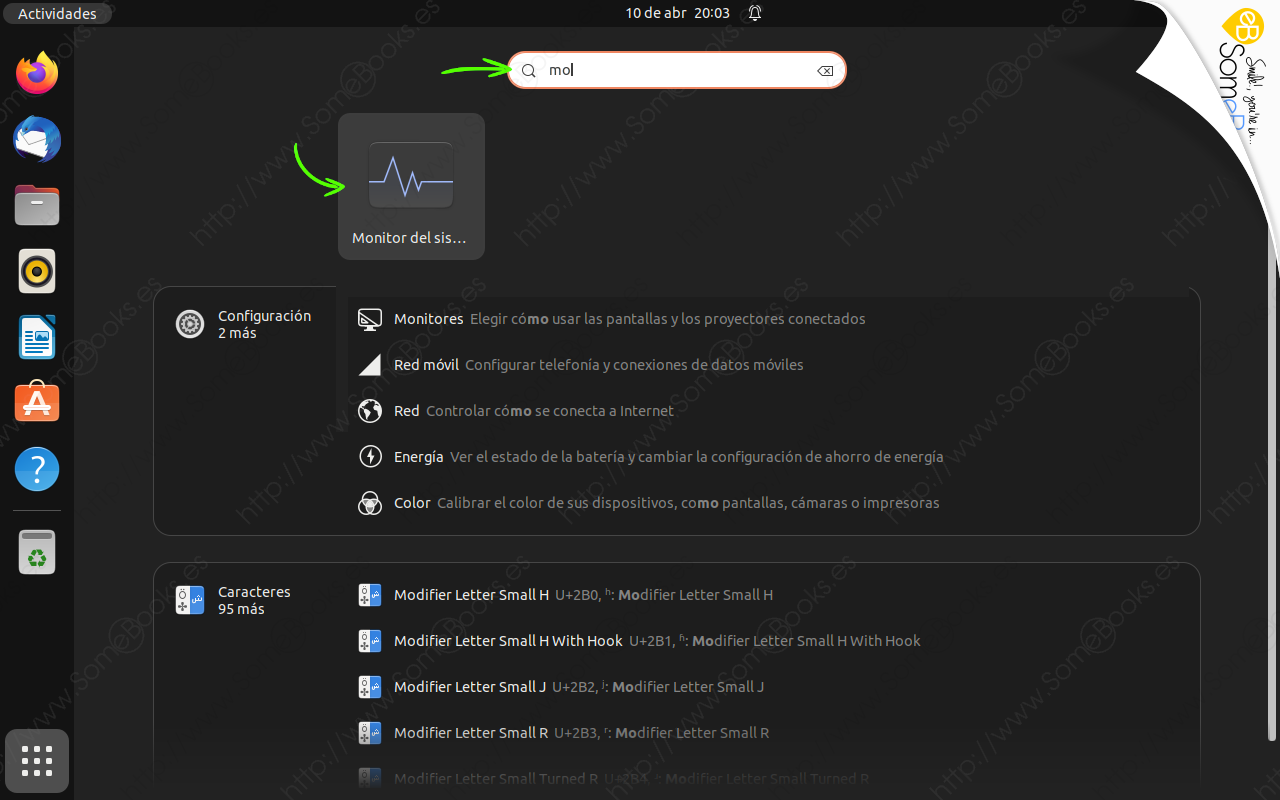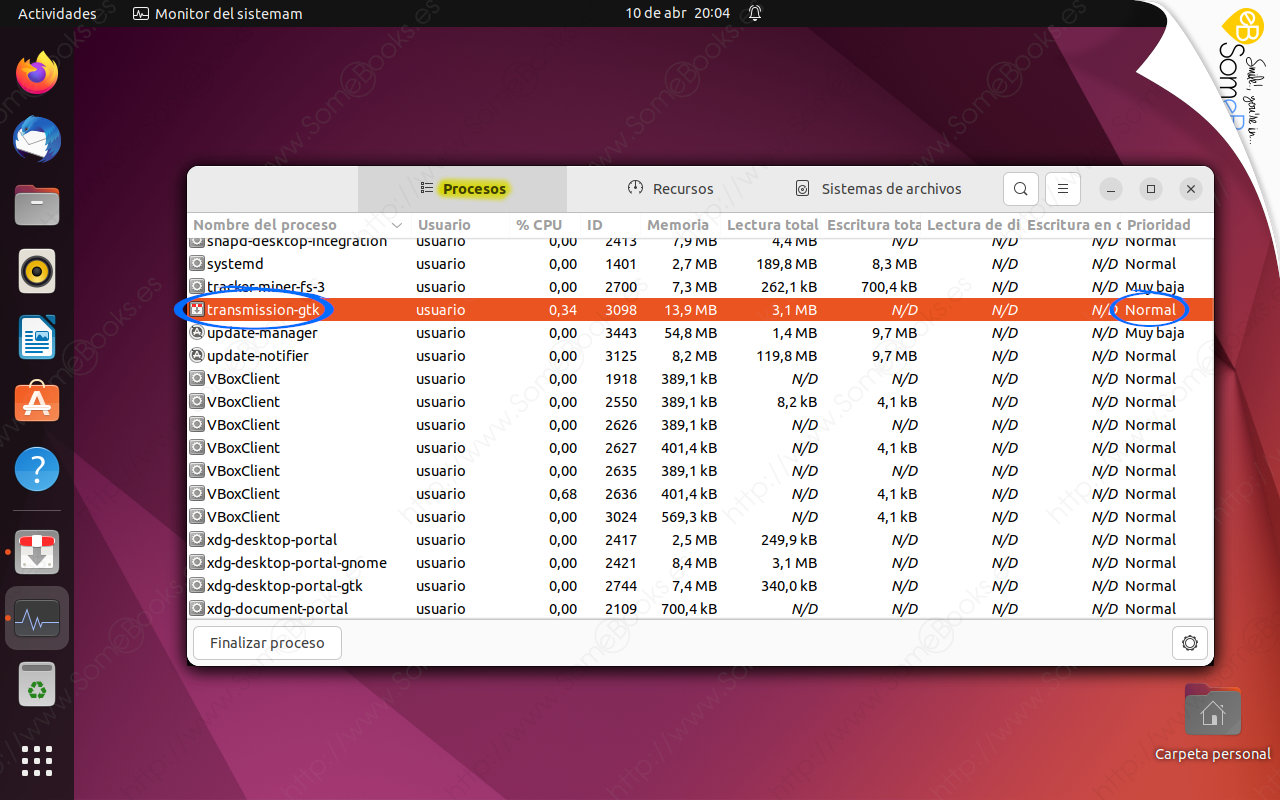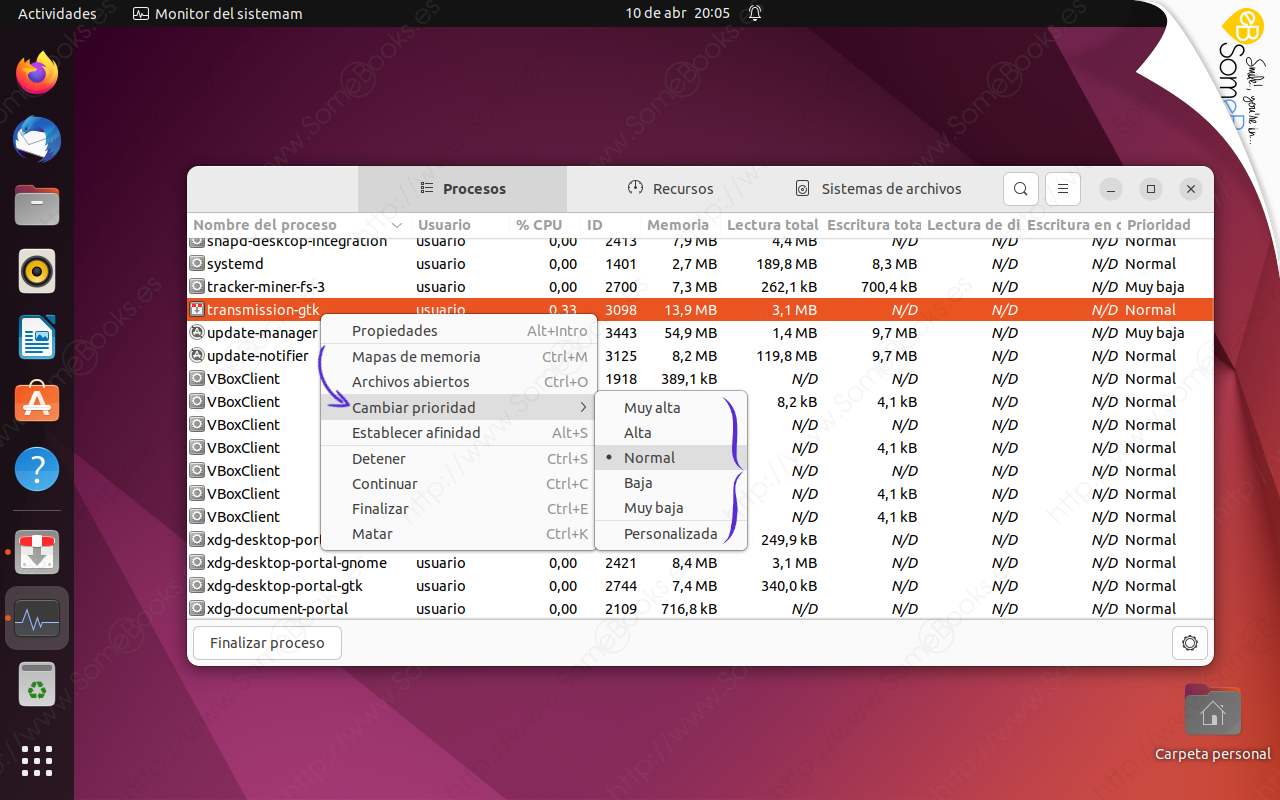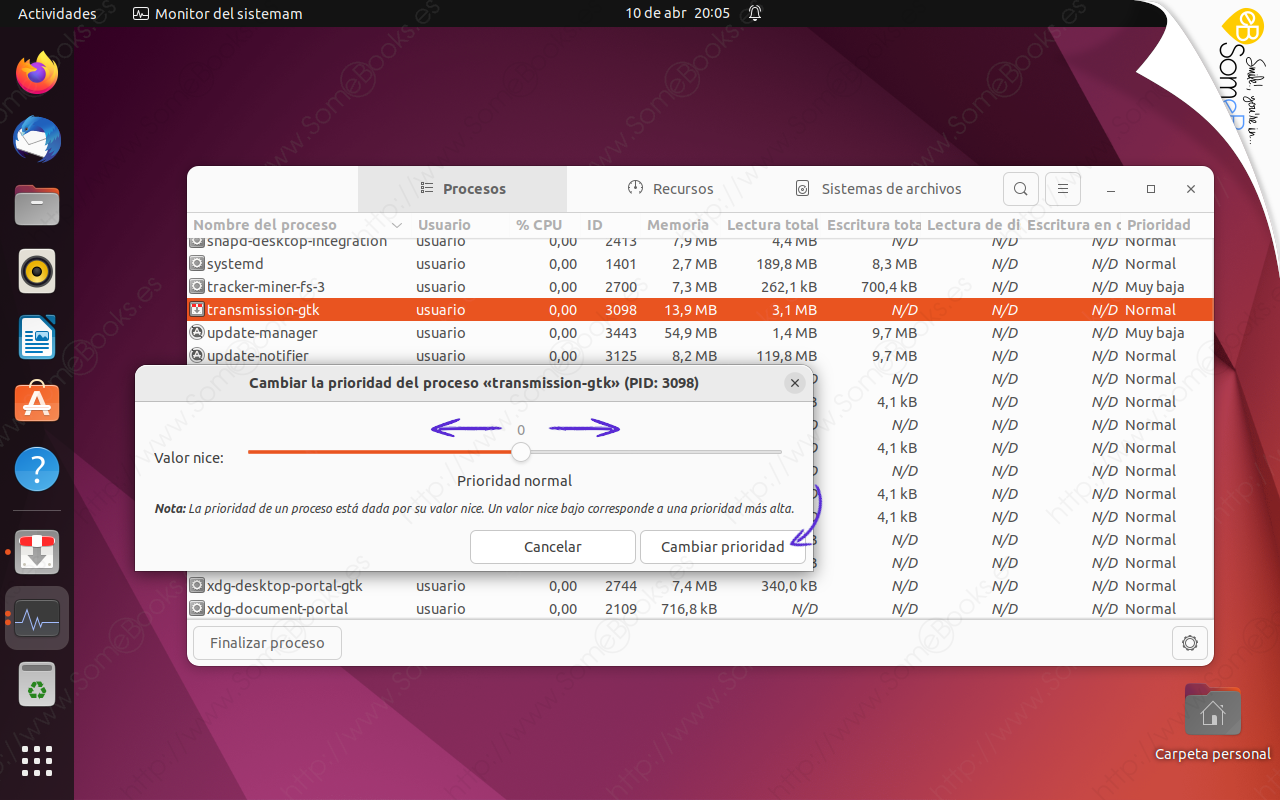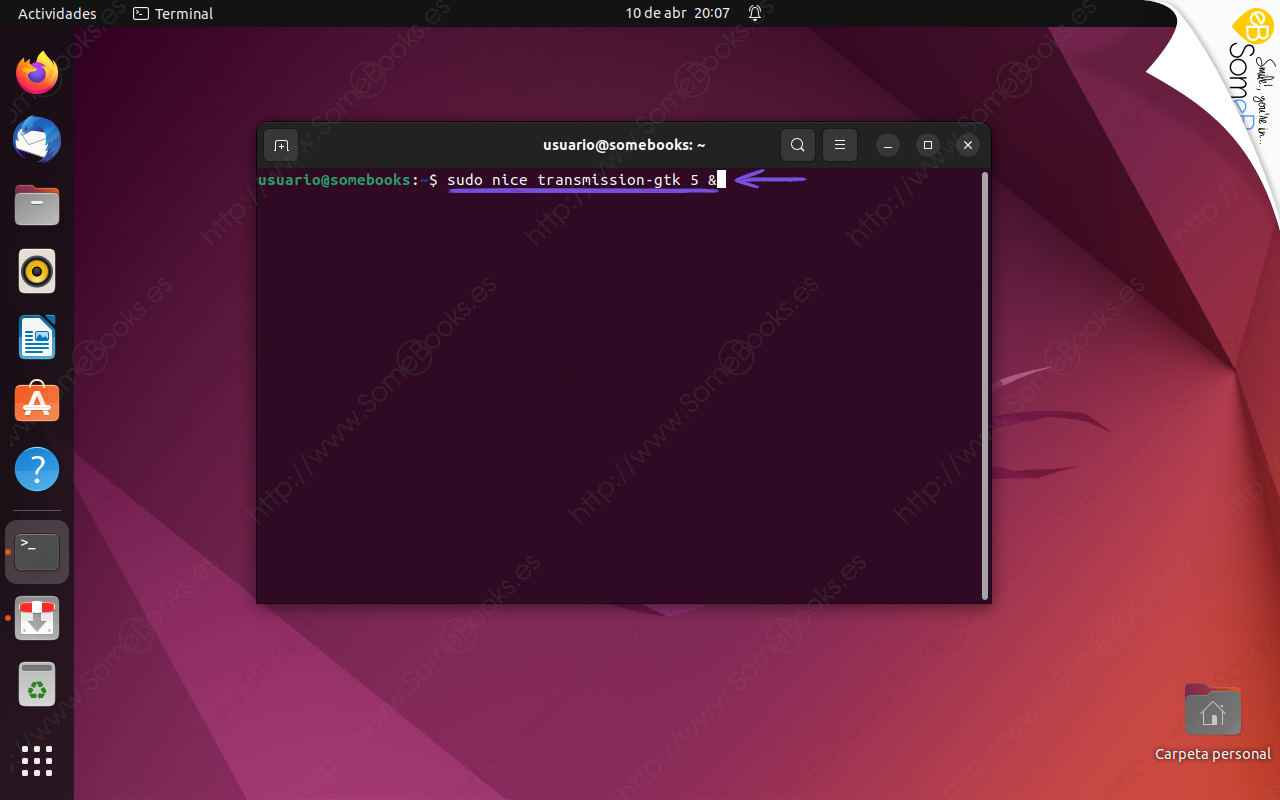Cambiar la prioridad de un proceso en Ubuntu 22.04 LTS
 En Ubuntu, se asigna un valor, comprendido entre 19 y -20, para establecer la prioridad que tendrá cada proceso en el momento
En Ubuntu, se asigna un valor, comprendido entre 19 y -20, para establecer la prioridad que tendrá cada proceso en el momento
de elegir cuál de ellos obtiene el turno para utilizar el procesador. El valor predeterminado de un proceso recién creado será cero, lo que indica que tiene una prioridad intermedia. Si disminuimos ese valor, le otorgaremos una
prioridad mayor y, cuando lo aumentemos, el efecto será el contrario.
Una peculiaridad a tener en cuenta es que los usuarios normales no pueden modificar la prioridad de procesos que no le pertenezcan. Además, sólo pueden disminuir la prioridad (aumentar el valor), lo que significa que, en
principio, no podrán asignar valores negativos y, una vez asignado un determinado valor (por ejemplo 8), no podrán establecer otro inferior (por ejemplo 4).
Como es razonable, un usuario con privilegios administrativos, podrá establecer cualquier valor en cualquier momento, siempre que se encuentre en el rango correcto (como cabe esperar).
Para cambiar la prioridad de un proceso, debemos hacer uso del Monitor del sistema. Como el resto de las aplicaciones, la forma más sencilla de ejecutarlo es recurrir al Panel de actividades de Ubuntu…
Cuando se muestre el Panel de actividades, comenzaremos a escribir el nombre del programa para buscarlo, y cuando aparezca su icono, hacemos clic sobre él.
Cuando se abra la ventana Monitor del sistema, nos aseguramos de habilitar la solapa Procesos y localizamos en la lista el nombre del proceso al que queremos cambiar la prioridad.
Para nuestro ejemplo, bajaremos la prioridad del proceso transmission-gtk, con la intención de que ocupe menos tiempo de procesador y, el resto del sistema funcione más fluido.
Para cambiar su prioridad, hacemos clic, son el botón derecho del ratón, sobre la línea en la que se encuentra. A continuación, en el menú de contexto que aparece, elegimos Cambiar prioridad.
Si queremos ser más precisos, también podemos elegir Personalizada. En este caso, aparece una nueva ventana con un control deslizable que nos permitirá desplazarlo a la izquierda (donde estarán los valores
negativos) o a la derecha (donde se encuentran los positivos).
Como ves, el proceso es muy sencillo. Sin embargo, en muchas ocasiones lo será aún más si recurrimos a la línea de comandos, ya que podemos obtener el mismo efecto con una orden como esta:
sudo nice transmission-gtk 5 &
Obviamente, el valor 5 es la prioridad que asignamos en este ejemplo, pero tu puedes elegir la que más te convenga.
Y esto es todo por el momento. Espero que te haya resultado interesante.